ARW 画像ファイルを紛失または破損しましたか?あなたがプロの写真家であれば、これはおそらく写真が失うには惜しいほど重要であることを意味します。これにより、それらはかけがえのないものになります。破損した ARW アーカイブを取得して修復するにはどうすればよいですか?大切な写真を失うことは、大切な思い出の一部を失うことに似ています。 ARW ファイルが破損しても、すべてのコンテンツが失われるわけではありません。このガイドは、破損の原因と、利用可能な最善の方法を使用して ARW ファイルを修復する方法を理解するのに役立ちます。
ARW ファイルとは何ですか?
ARW ファイルは、Sony Alpha Raw の略称で、非圧縮で高画質な画像を編集するために使用されます。ソニーの最新デジタルカメラで使用されているオリジナル画像ファイルです。 TIFF 形式で保存されたファイルは、標準の写真形式よりもサイズが大きくなります。これを表示するには、編集、加工し、PNG や JPEG などの標準画像形式に変換するための専用プログラムが必要です。
ARW 画像ファイルが破損する原因は何ですか?
ARWファイルが破損する原因は何ですか? ARW ファイルの破損を回避するにはどうすればよいですか?
- カメラのストレージ容量が不足している場合は、ARW ファイルを保存してみてください。
- カメラのバッテリーが少ないときに写真を撮ります。
- カメラの記憶メディアがウイルスに感染しています。
- カメラの記憶メディアが破損しています。
- カメラを正しく使用していない。
ARWファイルを修復する最良の方法
解決策 1: Adobe Photoshop を使用して破損した ARW アーカイブを修復する
Adobe Photoshop は、破損した ARW ファイルを回復するための優れたソリューションを提供します。このソフトウェアで開いて表示できます。
- 「Adobe Photoshop」の最新バージョンをダウンロードします。
- ARW ファイルの保存場所に移動します。
- 画像を右クリックします。 「Adobe Photoshopで開く」を選択します。
- 破損したARWファイルを修復し、数秒以内に開きます。
解決策 2: Sony Imaging Edge を使用して ARW アーカイブを修復する
破損した ARW 画像は、Sony の Imaging Edge ソフトウェアを使用して修復できます。破損した ARW ファイルを表示および編集できるようになります。次の指示に従ってください。
- 「Sony’s Imaging Edge」ソフトウェアをインストールして起動します。
- 「編集」ボタンをクリックして、目的の ARW 画像を編集モードで開きます。次に「エクスポート」を押します。
- プロンプトが表示されたら、ファイル タイプ、色空間、圧縮、および画像サイズを入力します。
- 問題を解決するには、「保存」ボタンをクリックしてください。
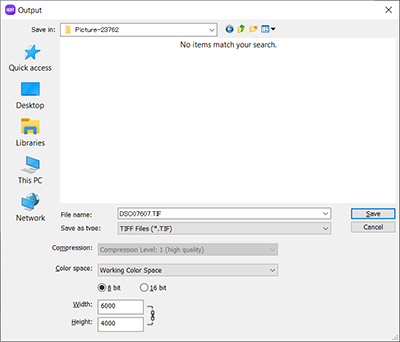
解決策 3: ARW 写真を別のソフトウェアで開く
それでも破損した ARW ファイルを修復できない場合は、他のソフトウェアで開いてみてください。たとえば、File Viewer Plus や Adobe Lightroom などです。さらに、Fireworks や Gimp などの画像エディタでも、破損した ARW ファイルを修復できます。 ARW ファイルのぼやけ、粒子の粗い画像、色の損失などの問題も修正できます。
解決策 4: Lightroom で ARW 写真をオンにする
ARW ファイルにアクセスするためのもう 1 つのソリューションは、Adobe Lightroom です。これは、アクセスできない ARW 画像を開いて編集できる強力な画像編集ソフトウェアです。破損した ARW ファイルを修復する方法は次のとおりです。
- 「Adobe Lightroom」を開きます。次に、左下隅にある「インポート」をクリックします。
- アクセスしたい ARW ファイルに移動し、ARW 画像の上部にあるチェックボックスを選択します。
- ファイルを選択したら、右下の「インポート」をクリックします。選択した ARW 画像は、Adobe Lightroom ライブラリの一部になります。そうすれば、簡単にアクセスできるようになります。
ARWファイルの損失を回避するにはどうすればよいですか?
いくつかの予防措置を講じることは、将来の ARW Bitwar アーカイブ修復の損失を回避するのに役立ちます。
- バックアップ ファイル: ARW ファイルの定期的なバックアップを作成します。
- ファイルの自動保存: ARW ファイルの処理中にファイルを保存するように設定します。ファイルを定期的に自動的に保存するようにシステムを設定できます。
- 安全なデバイスのみを使用する: 不審なデバイスを PC に接続すると、システムに感染し、ARW ファイルが破損する可能性があります。したがって、コンピュータに接続するデバイスには注意してください。また、コンピュータに信頼できるウイルス対策ソフトウェアをインストールし、定期的にスキャンしてください。
- 電力サージを避ける: ARW ファイルの編集、保存、転送中に停電が発生すると、ARW ファイルが損傷する可能性があります。したがって、コンピュータを直接電源や中断から保護するためのバッファとして機能するデバイスをコンピュータ上で使用してください。
結論は
ARW ファイルは、ソニーの現在のデジタル カメラ用のファイル形式です。これらのアーカイブはサイズが大きいため、停電からウイルス攻撃やシステムクラッシュに至るまで、あらゆる原因でアーカイブが破損する可能性があります。上記の解決策を使用すると、ARW ファイルを修復して再び使用できるようにすることができます。
